My Favorite Files có thể xem như một File Explorer nhưng ứng dụng này có mức độ tùy biến cao. Bạn có thể tạo lối tắt và phân nhóm các tập tin, thư mục, bao gồm ổ đĩa để truy cập nhanh chúng.
My Favorite Files cho phép phân nhóm và quản lý trong thẻ cho nên bạn có thể thoải mái sắp xếp các nội dung mong muốn theo từng chủ đề.
My Favorite Files hiện đã có sẵn trên Microsoft Store, bạn vào đây hay theo liên kết bên dưới > bấm Get in Store app > Get để cài đặt.
My Favorite Files quản lý tập tin theo tab và trong mỗi tab có thể phân nhiều nhóm chủ đề khác nhau.
 – Bấm nút dấu cộng tạo một tab quản lý mới.
– Bấm nút dấu cộng tạo một tab quản lý mới.
– Bấm nút ba chấm của tab để đổi và xóa tab.
– Bạn dùng chuột để hoán đổi vị trí các tab.
Bây giờ để tạo nhóm tập tin, bạn làm như sau.
 – Bấm Add New Section để tạo khu vực chứa mới.
– Bấm Add New Section để tạo khu vực chứa mới.
– Bạn kéo thả tập tin (ảnh, video, tài liệu, ổ đĩa,…) vào Drop files here.
– Bạn bấm nút ba chấm tại khu vực chứa để thêm file, thư mục, đổi tên, đổi màu sắc, và xóa.
Nếu muốn, bạn có thể di chuyển các khu vực chứa sang tab quản lý khác bằng cách kéo thả. Khi bấm chuột phải lên tập tin thì bạn có thể mở nó, gỡ bỏ, mở trong File Explorer.
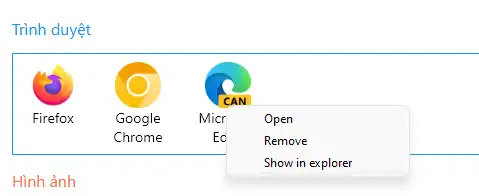 Để mở tập tin, bạn có thể thực hiện bằng cách.
Để mở tập tin, bạn có thể thực hiện bằng cách.
+ Bấm đúp vào file.
+ Giữ phím Ctrl > bấm chuột trái vào file.
My Favorite Files hoạt động nền khi sử dụng cho nên bạn có thể mở lại ứng dụng sau khi đóng bằng cách bấm tổ hợp phím Alt + E.
 Ứng dụng còn có một số phím tắt khác như dùng phím số 1, 2, 3,… để di chuyển qua lại các tab quản lý. Bạn bấm nút biểu tượng bánh răng > Hotkeys để xem.
Ứng dụng còn có một số phím tắt khác như dùng phím số 1, 2, 3,… để di chuyển qua lại các tab quản lý. Bạn bấm nút biểu tượng bánh răng > Hotkeys để xem.

